Acum câteva zile am încercat să repar un sistem Windows 10, folosind comanda SFC /SCANNOW din Windows Recovery Environment. Dar, după ce am lansat comanda „SFC /SCANNOW”, am primit eroarea „Windows Resource Protection Could Not Perform the Requested Operation”.
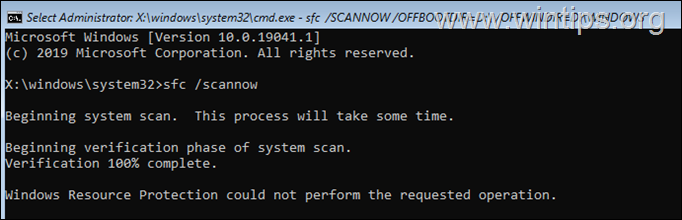
În acest tutorial veți găsi instrucțiuni despre cum să ocoliți eroarea „Protecția resurselor Windows nu a putut Efectuați operațiunea solicitată" când rulați comanda "SFC /SCANNOW" din mediul de recuperare Windows (WinRE). *
Cum se remediază eroarea SFC „Protecția resurselor Windows nu a putut efectua operațiunea solicitată” în WinRE. *
* Notă: Dacă primiți eroarea când rulați comanda din GUI Windows, reporniți Windows în modul sigur și încercați din nou. Dacă problema persistă, apăsați tasta SCHIMB tasta și faceți clic Repornire pentru a intra în modul WinRE și a rula comanda SFC de acolo, urmând instrucțiunile de mai jos.
Metoda 1. Specificați directoarele Boot și Windows în comanda SFC.
De obicei, eroarea „Protecția resurselor Windows nu a putut efectua operațiunea solicitată” se datorează faptului că Directoarele de pornire offline și Windows nu sunt specificate în comanda SFC, așa cum este necesar dacă executați comanda de la WinRE. Deci, pentru a ocoli eroarea, aplicați următorii pași:
1. La promptul de comandă, dați următoarea comandă pentru a găsi litera de unitate a partiției OS:
- bcdedit
2. Observați litera de unitate a partiției OS (de exemplu, „osdevice –> partition=D: ")
3. Acum dați următoarea comandă SFC, unde X este litera de unitate pe care ai observat-o.
4. SFC /SCANNOW /OFFBOOTDIR=X:\ /OFFWINDIR=X:\Windows
de exemplu. În acest exemplu, partiția OS are litera „D”, deci comanda va fi:
- SFC /SCANNOW /OFFBOOTDIR=D:\ /OFFWINDIR=D:\Windows
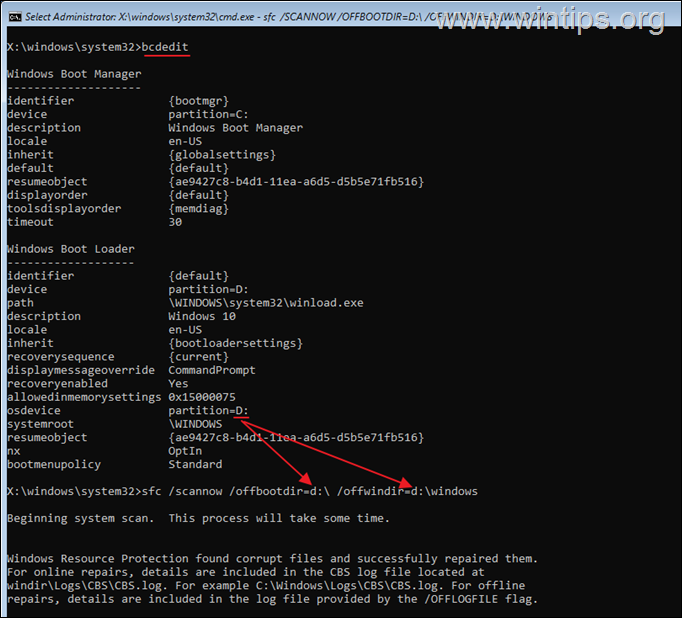
5. În mod normal, acum, procesul sfc va finaliza procesul fără eroarea „Protecția resurselor Windows nu a putut efectua operația solicitată”.
Metoda 2. Curățați instalați Windows 10 și verificați hardware-ul.
Dacă metoda de mai sus nu poate rezolva eroarea discutată, aceasta indică faptul că fișierele de sistem Windows sunt deteriorate. În acest caz, vă sugerez backup pentru fișierele dvs și a efectuați o instalare curată a Windows 10 sau la RESETARE PC-ul. *
* Notă: Dacă întâmpinați aceeași eroare după o instalare curată a Windows 10, aceasta indică o problemă hardware. În acest caz, testați memoria (RAM) pentru probleme sau încercați să instalați Windows pe o unitate nouă.
Asta e! Ce metodă a funcționat pentru tine?
Spune-mi dacă acest ghid te-a ajutat lăsând comentariul tău despre experiența ta. Vă rugăm să dați like și să distribuiți acest ghid pentru a-i ajuta pe alții.